Microsoft rolling out revamped Meeting Details experience in OneNote for Windows
2 min. read
Published on
Read our disclosure page to find out how can you help MSPoweruser sustain the editorial team Read more
Key notes
- Meeting Details lets you store all relevant information for your meetings in OneNote on Windows. This includes traditional info (date, description, attendees) and AI-powered additions.
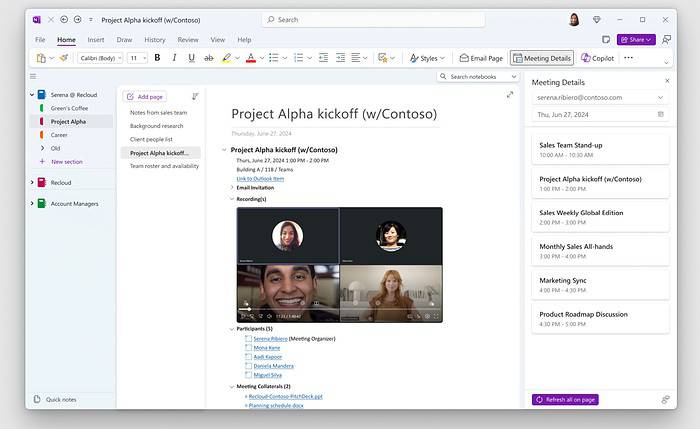
Microsoft today revealed the revamped Meeting Details experience in OneNote for Windows. With this new Meeting Details experience, you will be able to manage all the meeting content in a single location. Apart from basic meeting information such as date, description, and attendees, Meeting Details includes content from Teams’ intelligent meeting recap. Teams’ intelligent meeting recap contains meeting notes, AI-suggested tasks, and more. Finally, Meeting Details also includes Loop meeting notes.
Here’s how you can access the new Meeting Details experience:
- In OneNote on Windows, open an existing notebook and select Home > Meeting Details.
- In the Meeting Details pane, choose a meeting from the current day or click the calendar icon to the right of today’s date and pick a different one.
- Click the dropdown arrow above the date picker to toggle between available accounts and calendars and select the one you want to use.
- If you added Meeting Details to your page before the meeting, pressing the Refresh all on page button at the bottom of the pane will add any meeting collateral generated from the meeting recording or transcription to your notebook page
- To add meeting content to your notebook from the new Outlook, open your desired meeting from the calendar and select Home > Send to OneNote or right-click the meeting and select Send to OneNote in the context menu
This new Meeting Details experience will be coming to other OneNote apps in the future. OneNote on Windows Version 2404 (Build 17528.20000) or later when used with a commercial account can start using this feature this month. Please note that the following scenarios are not currently supported with the Meeting Details experience:
- 3rd party email accounts and calendars
- Shared calendars.
- Attached files with ‘Send to OneNote’ from new Outlook
- AI-generated content with ‘Send to OneNote’ from new Outlook








User forum
0 messages